Audio
- 1. Riproduci file audio+
- 2. Converti Audio+
-
- 2.1 Convert AC3 to AAC
- 2.2 Convert Voicemail to MP3
- 2.3 Convert AC3 to MP4
- 2.4 Convert WMA to MP4
- 2.5 Convert OGG to MP4
- 2.6 Convert FLAC to MP4
- 2.7 Convert AAC to AC3
- 2.8 Convert DTS to AC3
- 2.9 Convert WAV to Google Music
- 2.10 Convert FLAC to iTunes
- 2.11 Convert AC3 to WAV
- 2.12 Convert Audio to WAV
- 2.13 Convert FLAC to WMA
- 2.14 Convert WAV to WMA
- 2.15 Convert WMA to WAV
- 3. Converti Audio Mac+
- 4. Altri Trucchi+
Come convertire AAX in formato M4B nel 2025
da Nicola Massimo • 2025-10-23 19:14:55 • Soluzioni comprovate
Nell'era digitale, tutto, dalle riunioni alla lettura di libri, è diventato virtuale. E quando si parla di audiolibri, si tratta di una tendenza che si sta affermando in questi giorni. Tuttavia, molti utenti si imbattono in situazioni in cui l'iPhone o l'iPad non sono in grado di riprodurre il libro audible, ma lo fanno correttamente sul PC. Poiché questi libri sono in formato AAX, presentano una limitazione, ovvero il problema della compatibilità. Pertanto, è necessario convertire un formato audio come AAX in un altro formato come M4B supportato da iOS.
La conversione di AAX in M4B ha anche molti scopi, perché si possono memorizzare i segnalibri digitali, rendendo più facile la ricerca di qualsiasi punto e più efficiente la rimozione di eventuali errori. Per convertire AAX in M4B, non c'è bisogno di preoccuparsi perché qui discuteremo di come convertire AAX in M4B in modo semplice. Fateci sapere come!
- Parte 1. Come convertire i file AAX in formato M4B con Stellar Audio Video Converter
- Parte 2. Un modo alternativo per convertire AAX in M4B con Wondershare UniConverter
- Parte 3. Cosa sono i formati AAX e M4B
Parte 1. Come convertire i file AAX in formato M4B con Stellar Audio Video Converter
Per convertire i file AAX in M4B su un desktop, è possibile utilizzare alcuni strumenti disponibili sul mercato. Vi presentiamo uno dei convertitori più popolari per aiutarvi. Andiamo oltre.
Convertitore audio-video Stellar
Questo software può facilmente convertire vari video e audio da qualsiasi fonte, come un lettore multimediale mobile. Supporta vari formati e può effettuare anche la conversione in batch. Inoltre, può essere utilizzato anche per creare GIF o per l'editing video. Ecco come utilizzare questo strumento per portare a termine le vostre attività.
Passo 1: Importare il file
Avviare il software e fare clic sul pulsante Aggiungi file per aggiungere il file che si desidera convertire.
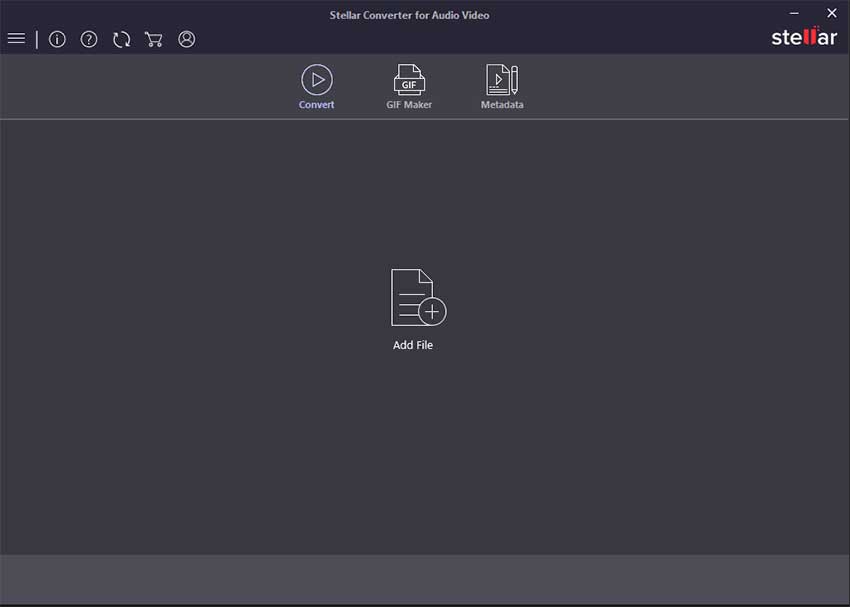
Passo 2: Scegliere il formato
A questo punto è necessario selezionare il formato audio di destinazione, toccando il pulsante Formato di uscita in alto a sinistra e accedendo poi all'opzione Impostazioni avanzate. Quindi, scegliete l'opzione Audioe poi scegliete il formato di uscita desiderato dal menu a discesa corrispondente. È inoltre possibile modificare le impostazioni della velocità di trasmissione in base alle proprie preferenze e premere il pulsante OK.
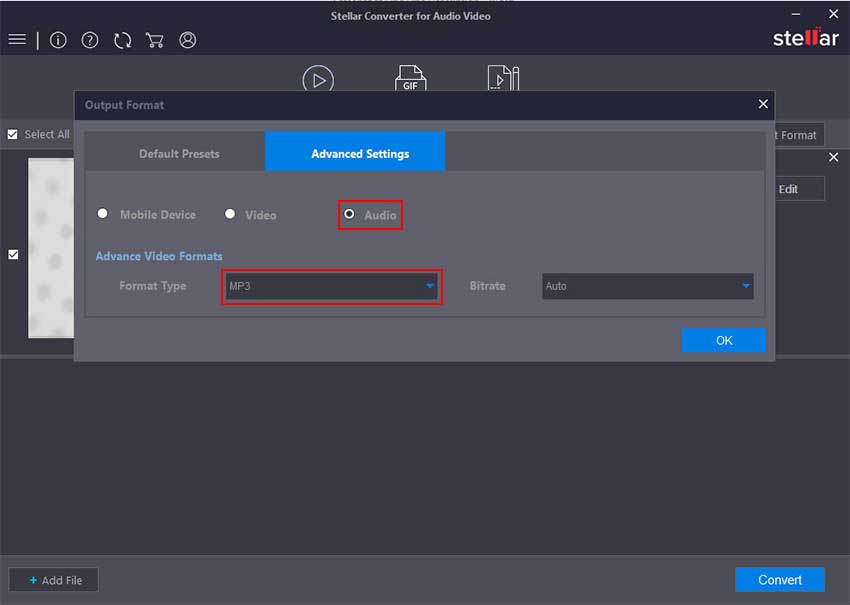
Passo 3: Conversione
A questo punto è necessario scegliere la cartella di destinazione sul PC in cui si desidera salvare il file convertito, quindi premere Salva. Una volta terminato, fate clic su Converti e la conversione verrà avviata.
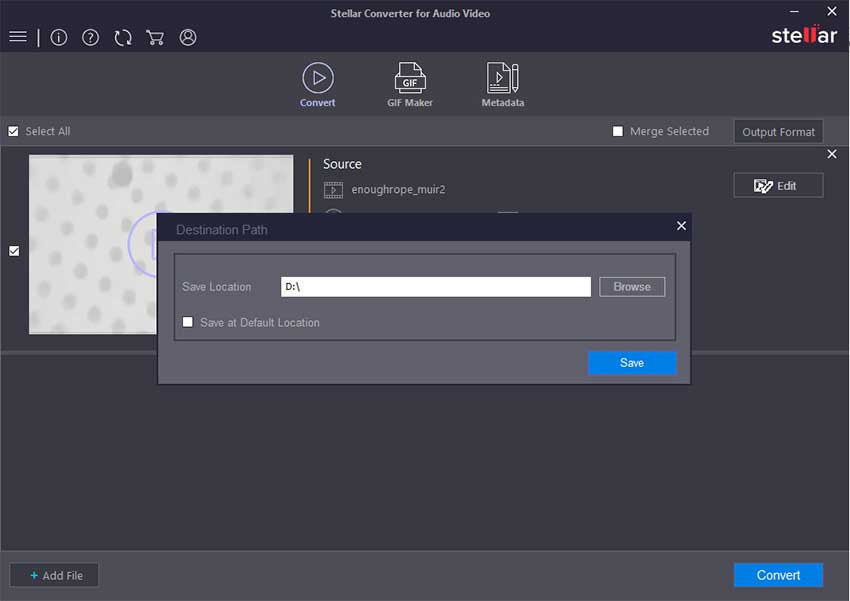
Parte 2. Un modo alternativo per convertire AAX in M4B con Wondershare UniConverter
Non tutti i programmi presenti su Internet sono in grado di convertire AAX in M4B senza sacrificare la qualità. Pertanto, utilizzare Wondershare UniConverter (originariamente Wondershare Video Converter Ultimate) per codificare AAX in M4B in modo rapido e senza perdite. In questo metodo, si utilizzerà iTunes per aprire il file AAX, quindi lo si registrerà e lo si convertirà in M4B con l'UniConverter. Questa applicazione consente di registrare file audio in MP3, WAV o M4A. Non solo, il programma permette agli utenti di modificare gli audio tagliandoli, regolando il livello del volume, rimuovendo i rumori di fondo e impostando il bitrate. Inoltre, è dotato di un potente convertitore ed editor video che supporta tutti i formati di file video.
 Wondershare UniConverter per Mac/Windows
Wondershare UniConverter per Mac/Windows

- Conversione foto/video - Facile conversione di più audio e video 30 volte più veloce di altri strumenti
- Registrazione audio/video/schermo - Registra lo schermo con l'audio senza danneggiare la qualità
- Masterizzazione di CD -Aiuta a masterizzare DVD senza perdita di qualità dai dispositivi disponibili.
- Montaggio audio/video - Regolare il clip audio aumentando/riducendo i suoni e disattivando i clip audio di sottofondo. Modificare i video utilizzando strumenti come il taglio, l'effetto e l'unione. Aiuta a rimuovere i video strani e ad arricchire la qualità del video.
- Creatore di GIF - Facile creazione di GIF con pochi clic
- Compressore video - Aiuto per ridimensionare e ridurre le dimensioni del file
- Scarica il video-Con esso si possono scaricare video da 10.000 siti
Come utilizzare Wondershare UniConverter e iTunes per convertire il file AAX in formato M4B.
Passo 1 Riprodurre il file AAX su iTunes.
Prima di tutto, è necessario aprire AAX con un programma compatibile, come iTunes per Mac o Windows. Dopo aver installato iTunes sul PC, fate doppio clic sul file AAX per riprodurlo automaticamente su iTunes.
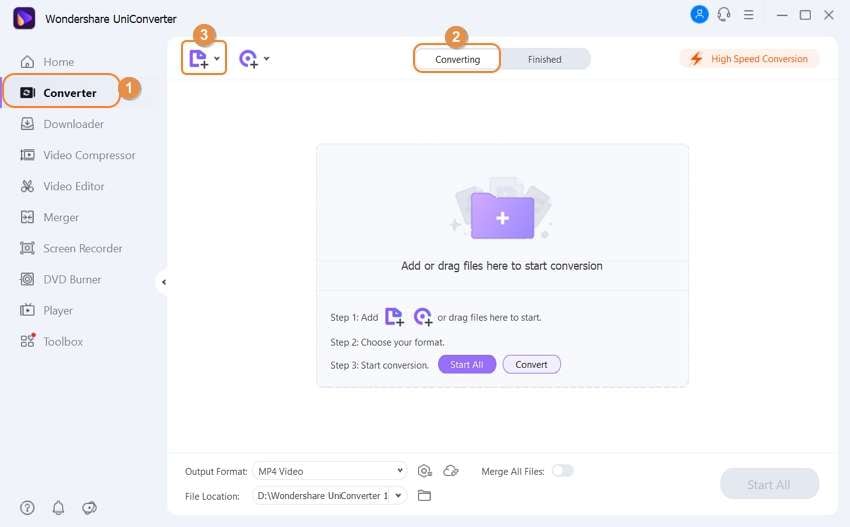
Passo 2 Aprire la funzione di registrazione audio su UniConverter.
Quindi, installare ed eseguire Wondershare UniConverter sul PC, quindi fare clic sulla scheda Registratore di schermo nel pannello di sinistra. Fare clic sulla scheda Registratore audio per avviare la funzione.

Passo 3 Personalizzare le impostazioni di registrazione audio e avviare la registrazione.
Volete registrare AAX in MP3, WAV o M4A? Selezionare il formato di file di output preferito nel menu Formato. Successivamente, fare clic sull'icona del microfono per disattivare la registrazione dei suoni di sottofondo e delle voci fuori campo. Se tutto sembra a posto, riproducete l'audible su iTunes, quindi premete Rec su Wondershare UniConverter per avviare la registrazione. Infine, fare clic su Stop dopo aver catturato una quantità sufficiente di audio.
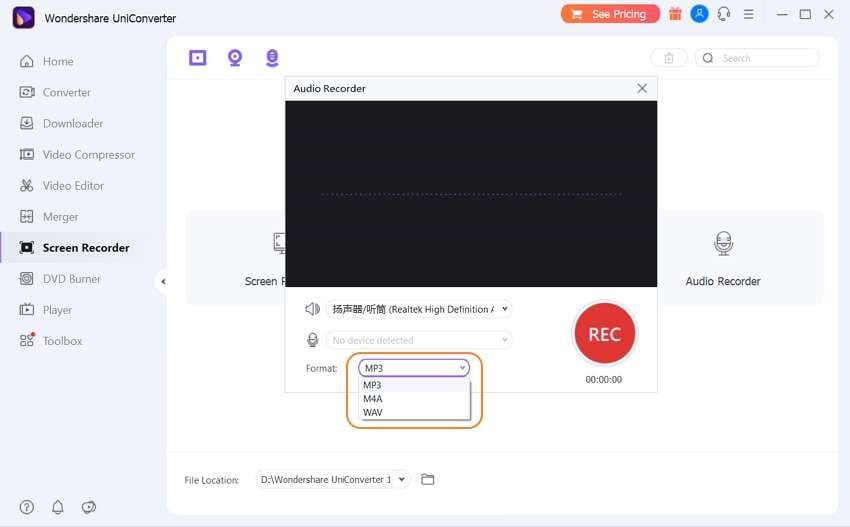
Passo 4Caricare l'audio sul convertitore audio e modificarlo.
Chiudere la finestra del Registratore audio, quindi fare clic con il pulsante destro del mouse sul file audio registrato. Quindi, scegliere l'opzione Aggiungi e fare clic su Convertitore. Il file musicale verrà aggiunto allo strumento Convertitore.
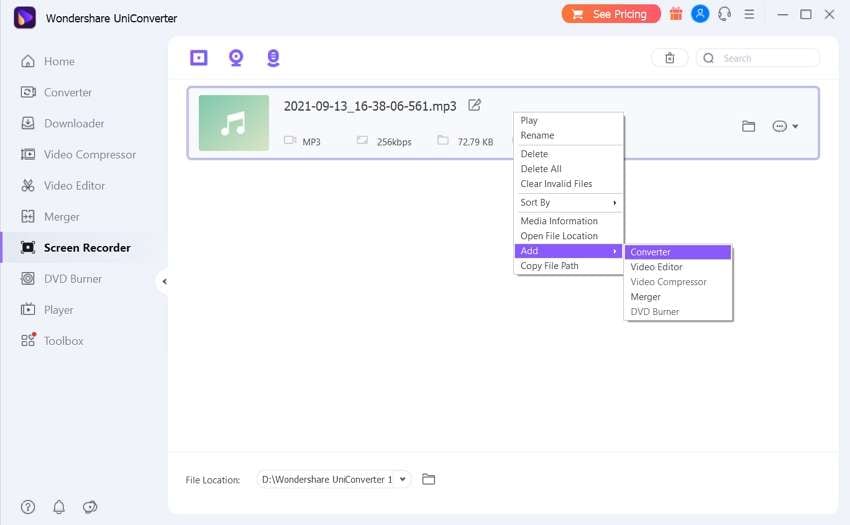
Ora fate clic sulla scheda Convertitore audio nel riquadro di sinistra, dove vedrete l'audio registrato. Quindi, premere l'icona Trimsulla miniatura dell'audio caricato per iniziare a tagliare e rimuovere le parti indesiderate del file audio. È inoltre possibile fare clic su Ritaglia o Effetto per regolare il volume dell'audio, rimuovere il rumore di fondo e modificare il livello stereo. Premere Ok.
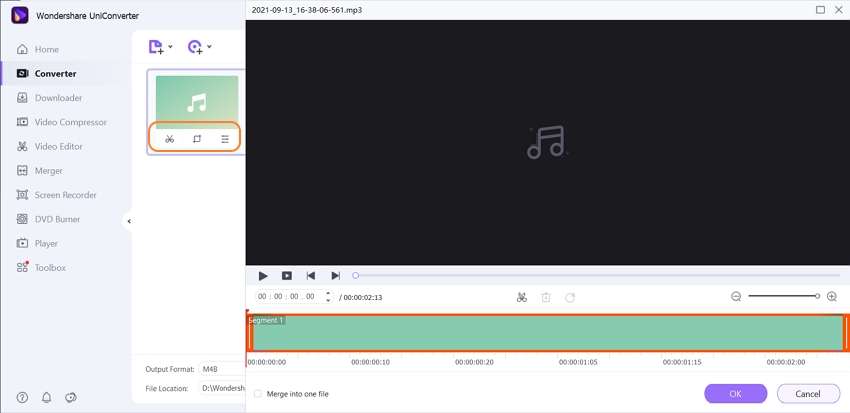
Passo 5Scegliere M4B come formato di destinazione e avviare la conversione.
Infine, aprite il menu Formato di uscita e scegliete M4B prima di selezionare il bitrate audio preferito. A questo punto, selezionare una cartella di output in Posizione file, quindi completare il processo facendo clic su Avvia tutto. Wondershare UniConverter inizierà a convertire il file audio registrato in M4B con una qualità senza perdite.
![]()
Parte 3. Cosa sono i formati AAX e M4B
AAX si riferisce ad Avid Audio Extension. Questo formato è associato agli audiolibri di Audible. Questo file presuppone che l'immagine sia utilizzata con urgenza nei libri per bambini per i romanzi grafici, le immagini, ecc. Prima di riprodurre questo file, l'utente deve disporre di un account che richiede un abbonamento gratuito.
M4B è un file spesso utilizzato dai piccoli iTunes per memorizzare gli audiolibri. Viene utilizzato anche per memorizzare i segnalibri digitali insieme all'audio.
Perché è necessario convertire AAX in M4B?
Ci sono molte ragioni per convertire dal formato AAX al formato M4B, che vengono descritte brevemente. Il vantaggio maggiore è che l'audiolibro mb4 comprende più informazioni, immagini e collegamenti ipertestuali. È possibile memorizzare molti segnalibri che vi aiuteranno a riprendere il filo del discorso. Rispetto ad AAX e M4B, la qualità del suono è di gran lunga migliore in M4B e gli errori vengono trascurati grazie a questo trasferimento e alla compatibilità.
Conclusione
Molti file, audiolibri e informazioni vengono riprodotti bene sul PC ma non funzionano o non supportano l'iPhone e l'iPad, quindi è necessario convertire AAX in formato M4B. Con la conversione si possono superare molti dei problemi di errore. Per ottenere migliori audiolibri, informazioni musicali o immagini con una qualità del 100% e supportate da iOS, si può facilmente trasferire il file M4B eseguendo alcuni passaggi. Vi presentiamo due degli strumenti più utili per aiutarvi nella conversione. Ci auguriamo di potervi aiutare. Se volete leggere altri argomenti di questo tipo, restate sintonizzati con noi. In futuro porteremo altri argomenti interessanti.
 Converti in batch MOV in MP4, AVI, 3GP, WAV e viceversa facilmente.
Converti in batch MOV in MP4, AVI, 3GP, WAV e viceversa facilmente. 


Nicola Massimo
staff Editor
Commento(i)